Apple Vision Pro – Benutzerhandbuch
- Willkommen
-
- Apple Vision Pro-App verwenden
- Nach Einstellungen suchen
- Apple Vision Pro mit dem Internet verbinden
- Mit deinem Apple Account auf der Apple Vision Pro anmelden
- iCloud auf der Apple Vision Pro verwenden
- Code festlegen und Optic ID verwenden
- Bluetooth-Zubehör verbinden
- Räumliches Zubehör verbinden
- AirDrop verwenden
- Familienfreigabe verwenden
-
- Mitteilungseinstellungen und Töne auf dem Gerät ändern
- Datum, Uhrzeit, Sprache und Region festlegen
- Gerätenamen ändern
- Darstellung von Text und Fenstern ändern
- iPhone mit der Apple Vision Pro entsperren
- Tastatur, Spielecontroller oder iPhone während der Immersion sehen
- Personen in deinem Umfeld bei immersiven Erlebnissen sehen
- Apple Vision Pro im Reisemodus verwenden
- Apps im Hintergrund aktualisieren
- Inhaltsbeschränkungen in „Bildschirmzeit“ festlegen
- Gastzugriff auf der Apple Vision Pro erlauben
-
- Einführung in Apple Intelligence
- Schreibtools verwenden
- Originelle Bilder mit „Image Playground“ erstellen
- Genmoji erstellen
- „Bildkreation“ verwenden
- Zusammenfassungen von Webseiten erhalten
- Audioaufnahme zusammenfassen
- Mitteilungen zusammenfassen und Unterbrechungen reduzieren
- ChatGPT mit Apple Intelligence verwenden
- Apple Intelligence und Datenschutz
- Zugriff auf Apple Intelligence-Funktionen blockieren
-
- Apple Music Classical
- Bücher
- Kalender
- Aufnahme
- Uhr
- Dino-Zeitalter entdecken
- Home
-
- Einführung in die App „Keynote“
- Präsentationen erstellen und verwalten
-
- 3D-Objekte verwenden
- Deine Persona während einer Präsentation anzeigen
- Bild, Video oder Bildergalerie hinzufügen
- Form hinzufügen und bearbeiten
- Zeichnungen hinzufügen und bearbeiten
- Objekte ausrichten
- Objekte auf Ebenen anordnen, gruppieren, sperren und skalieren
- Darstellung eines Objekts ändern
- Verlinkte Objekte zum Erstellen einer interaktiven Präsentation hinzufügen
-
- Tabelle hinzufügen oder löschen
- Darstellung einer Tabelle ändern
- Zelleninhalte hinzufügen und bearbeiten
- Bedingte Markierung von Zellen
- Diagramm hinzufügen oder ändern
- Darstellung von Datenreihen ändern
- Legenden, Gitternetzlinien und andere Markierungen hinzufügen
- Darstellung von Diagrammtexten und Beschriftungen ändern
- Animationen und Übergänge hinzufügen
- Rechtschreibung prüfen, Wörter ersetzen und Kommentare hinzufügen
- Präsentation senden oder teilen
- Karten
-
- App „Nachrichten“ einrichten
- Nachrichten senden und empfangen
- Fotos, Sticker und mehr hinzufügen
- Nachrichten zurückrufen, bearbeiten und löschen
- Nachrichten und Konversationen verfolgen
- In der App „Nachrichten“ zusammenarbeiten
- Geldbeträge mit Apple Cash senden und anfordern
- Mitteilungen ändern
- Nachrichten blockieren
- Achtsamkeit
-
- Musik wiedergeben
- Wiedergabe steuern
- Musikposter zu deinem Raum hinzufügen
-
- Apple Music abonnieren
- Verlustfrei komprimierte Musik hören
- Dolby Atmos-Musik anhören
- Apple Music Sing
- Neue Musik entdecken
- Musiktitel hinzufügen und offline anhören
- Personalisierte Empfehlungen erhalten
- Radio hören
- Nach Musik suchen
- Playlists erstellen und an Playlists zusammenarbeiten
- Siri für die Musikwiedergabe verwenden
- Art der Musikwiedergabe ändern
- News
- Numbers
- Pages
- Podcasts
- Erinnerungen
-
- Im Web surfen
- Räumliches Surfen verwenden
- Medien anzeigen
- Safari-Einstellungen anpassen
- Tabs öffnen und schließen
- Lesezeichen für beliebte Webseiten hinzufügen
- Mit dir geteilte Links finden
- Anmerkungen zu einer Webseite hinzufügen und eine Webseite als PDF sichern
- Formulare automatisch ausfüllen
- Erweiterungen laden
- Browsing-Daten importieren und exportieren
- Shazam
- Kurzbefehle
- Räumliche Galerie
- Aktien
- Tipps
-
- TV-Sendungen, Filme und andere Inhalte finden
- Apple Immersive Video und 3D-Filme ansehen
- TV-Sendungen und Filme wiedergeben
- Filme und TV-Sendungen in einer Umgebung ansehen
- Apple TV, MLS Season Pass oder Apple TV-Kanäle abonnieren
- Sport ansehen
- Mehrere Live-Sportereignisse ansehen
- Inhalte kaufen und deine Mediathek verwalten
- Einstellungen ändern
- Sprachmemos
-
- Einführung in die Funktionen der Bedienungshilfen
- Geführten Zugriff mithilfe des Bedienungshilfen-Kurzbefehls aktivieren
- Siri-Bedienungshilfenfunktionen ändern
-
- AssistiveTouch verwenden
- Aktionen mit Tönen ausführen
- Aktionen mit den Augen ausführen
- Aktionen mit der Stimme ausführen
- Einstellungen für die Digital Crown anpassen
- Kontrollzentrum durch Hochschauen öffnen
- Zeiger für die Navigation verwenden
- Gerät mit einer externen Tastatur steuern
- AirPods-Einstellungen anpassen
- Geführten Zugriff verwenden
-
- Integrierte Datenschutz- und Sicherheitsfunktionen verwenden
- Deinen Apple Account schützen
- E-Mail-Adressen für die Option „E-Mail-Adresse verbergen“ erstellen und verwalten
- Mit dem iCloud Privat-Relay sicher im Internet surfen
- Private Netzwerkadresse verwenden
- Kontaktschlüsselbestätigung auf der Apple Vision Pro verwenden
- Copyright und Markenrechte
Objekte in der App „Keynote“ auf der Apple Vision Pro auf Ebenen anordnen, gruppieren, sperren und skalieren
Du kannst die Objekte auf einer Folie auf unterschiedliche Weise bearbeiten und anordnen:
Objekte in den Ebenen (in Stapeln) anordnen, um eine Tiefenwirkung zu erzeugen
Objekte gruppieren, um sie leichter als eine Einheit bewegen, skalieren oder drehen zu können
Objekte schützen, um sie vor unbeabsichtigtem Bewegen, Ändern oder Löschen zu schützen
Du kannst auch die Größe von einem Objekt ändern und das Objekt drehen oder spiegeln (gilt nicht für Tabellen, Diagramme oder Bildergalerien).
Objekte in Ebenen anordnen
Tippe die Finger auf einem Objekt zusammen und ziehe das Objekt an eine Stelle, an der es eines oder mehrere andere Objekte überlagert.
Tippe auf das Objekt und tippe in der Formatierungsleiste, die daraufhin eingeblendet wird, auf

Objekte gruppieren oder Gruppierung aufheben
Tippe in der Symbolleiste (unten im Fenster) auf

Tippe auf die Objekte, die du gruppieren möchtest, oder tippe auf „Alles auswählen“ und dann auf „Fertig“.
Tippe in der Formatierungsleiste, die daraufhin eingeblendet wird, auf

Möglicherweise musst du auf die Objektgruppe tippen, damit die Formatierungsleiste angezeigt wird.
Um die Gruppierung von Objekten aufzuheben, tippe auf die Gruppe und tippe in der Formatierungsleiste, die daraufhin eingeblendet wird, auf 
Objekte schützen oder Schutz aufheben
Wenn ein Objekt geschützt ist, kann es nicht bewegt, gelöscht oder geändert werden, bis der Schutz aufgehoben wird.
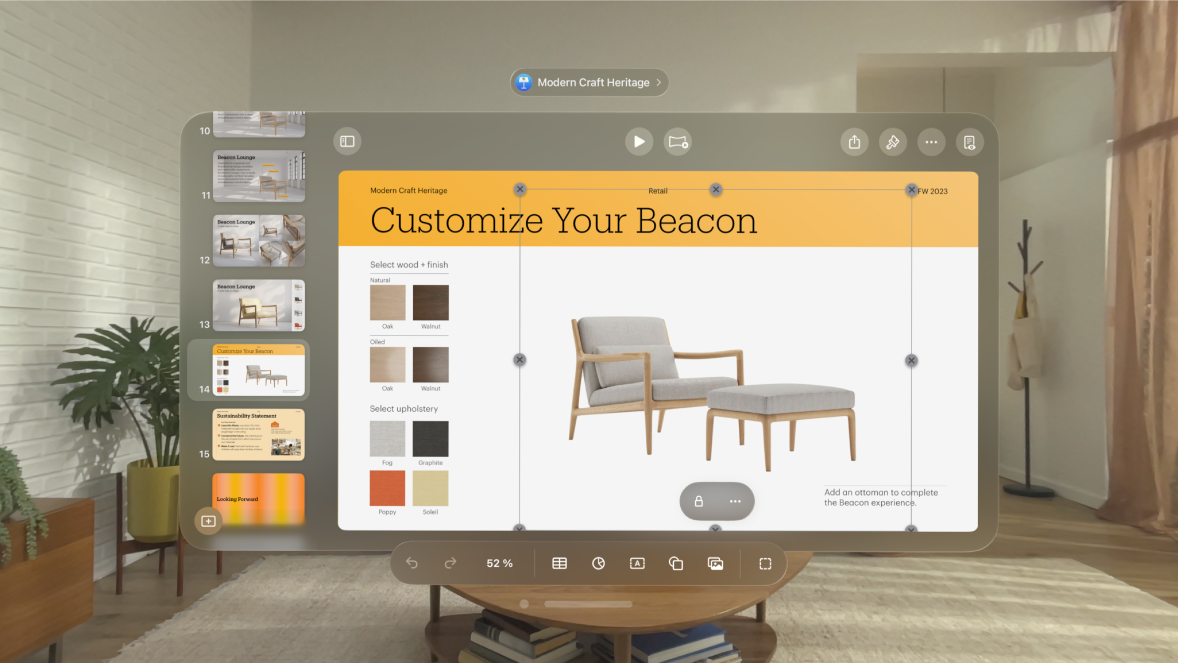
Tippe auf ein Objekt, um es auszuwählen.
Tippe in der Formatierungsleiste, die daraufhin eingeblendet wird, auf


Um den Schutz für ein Objekt wieder aufzuheben, tippe auf das Objekt und dann auf 
Objekte skalieren, drehen oder spiegeln
Tippe auf ein Objekt oder mehrere gruppierte Objekte, um diese(s) auszuwählen.
Werden um das Objekt keine blauen Punkte angezeigt, ist das Objekt geschützt. Du musst den Schutz aufheben, um die Größe ändern zu können. Weitere Informationen findest du unter Objekte schützen oder Schutz aufheben.
Führe einen der folgenden Schritte aus:
Skalieren: Tippe die Finger auf einem Eckaktivpunkt zusammen und ziehe den Punkt diagonal.
Durch Ziehen eines Eckaktivpunkts wird das Objekt größer oder kleiner, ohne dass dabei die Grundform geändert wird. Um die Größe frei mit den von dir gewünschten Proportionen anzupassen, tippe in der Navigationsleiste oben im Fenster auf

Größe von der Mitte aus ändern: Tippe die Finger auf einem blauen Punkt zusammen und halte sie gedrückt. Tippe die Finger der anderen Hand auf der Mitte des Objekts zusammen und halte sie gedrückt. Ziehe dann den blauen Punkt.
Größe auf bestimmte Abmessungen anpassen: Tippe in der Navigationsleiste oben im Fenster auf

Objekt drehen: Tippe die Finger an beiden Händen auf dem Objekt zusammen und halte sie gedrückt. Drehe dann die Hände in die Richtung, in die du das Objekt drehen möchtest.
Du kannst auch in der Navigationsleiste auf

Objekt spiegeln: Tippe in der Navigationsleiste oben im Fenster auf
